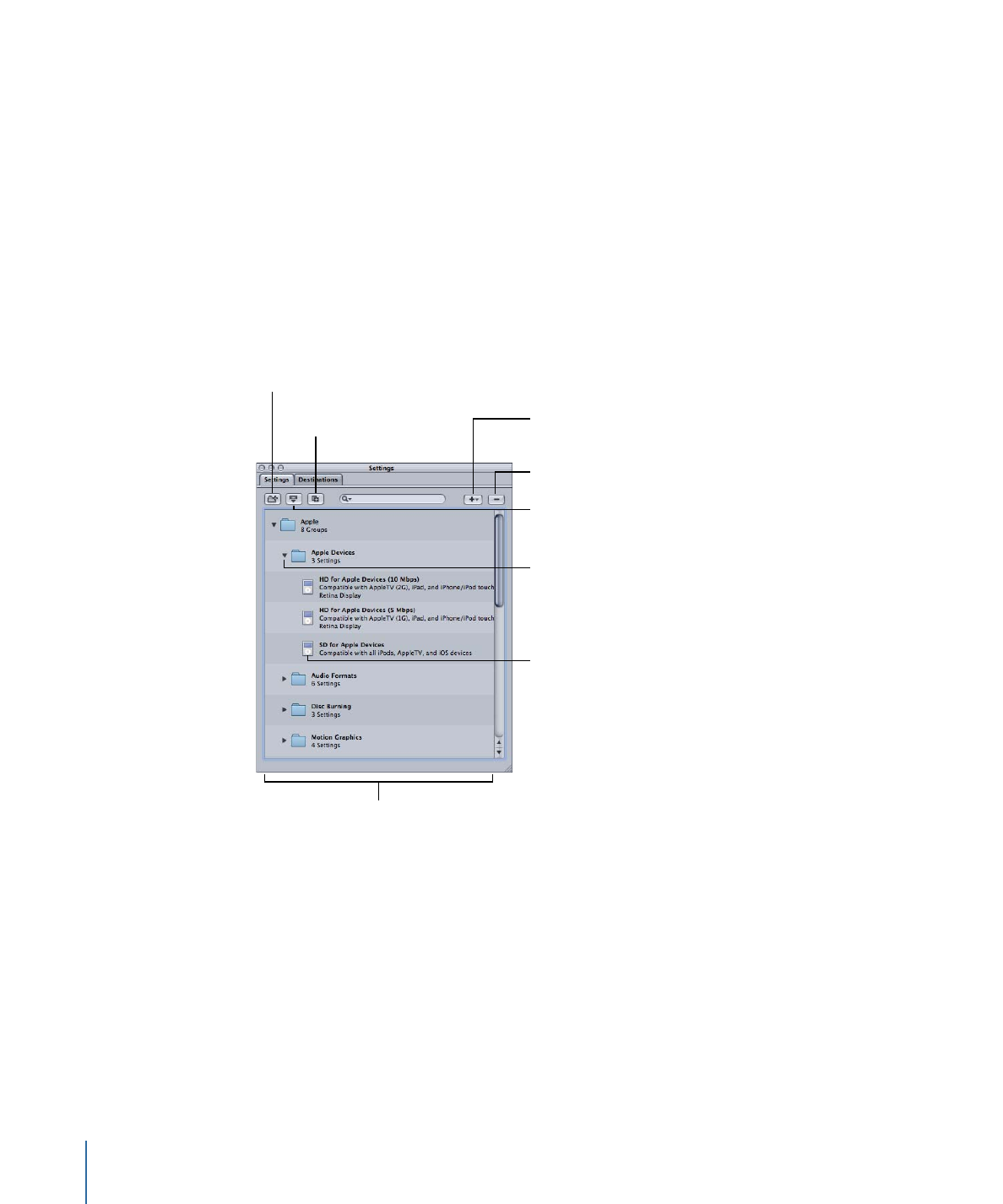
「設定」タブのボタン
次のボタンは、「設定」タブの一番上にあります。
• 新規設定グループを作成: クリックすると、既存の設定をグループにまとめ
るためのフォルダを作成できます。このボタンを使用して、あるルールに従っ
た順序で設定を整理すると、「設定」タブが使いやすくなります。設定を作成
してから、複数の設定を分類した設定グループをソースメディアファイルに割
り当てたり(「バッチ」ウインドウでソースファイルに設定グループをドラッ
グ)、複数の設定を組み込んだドロップレットを作成したりすることができま
す。詳細については、「
設定のグループを作成する
」を参照してください。
108
第 7 章
設定を作成する/プレビューする/変更する
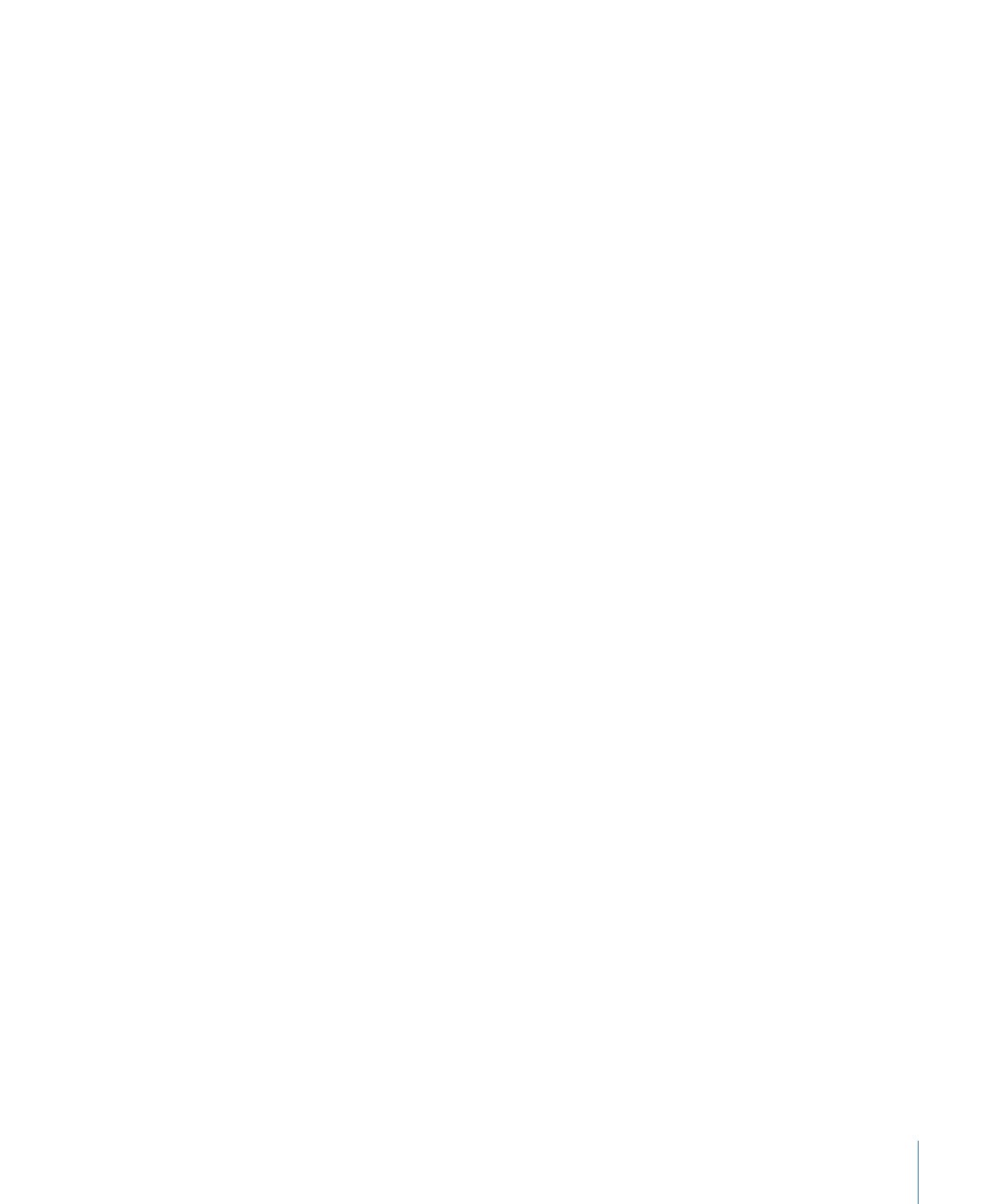
• 選択したものをドロップレットとして保存: クリックすると、既存の 1 つの
設定または設定グループからドロップレットを作成することができます。ド
ロップレットを作成すると、そのアイコンに 1 つまたは複数のソースメディア
ファイルをドラッグするだけで、メディアファイルをトランスコードできま
す。設定または設定グループを選択してからこのボタンをクリックすると、
「保存」ダイアログが表示されます。ここで、ドロップレットに名前を付けて
保存先を選択し、関連付けられる出力メディアファイルの書き出し先フォルダ
を選択します。このダイアログを終了すればドロップレットの準備が整い、必
要なファイルをいくつでもこのアイコンにドラッグできます。ドロップレット
の詳細については、「
ドロップレットを使う
」を参照してください。
• 選択した設定を複製: クリックして、「設定」タブで現在選択している設定
を複製します。このボタンを使うと、「設定」タブで現在選択している設定の
完全なコピーが作成されます。このボタンを使用すれば、構成済みの設定を複
製してから必要に応じて調整できるため、新しい設定を最初から作成する手間
が省けます。
• 検索フィールド: 特定の属性の設定を検索するためのテキストを入力します。
たとえば、「iPod」と入力すると、特に iPod 用に設計された設定のリストを表
示できます。
• 新規設定を作成(+): クリックすると、「設定」タブに新しい設定を追加で
きます。このボタンをクリックすると、出力ファイルフォーマット(H.264
(Apple デバイス用)、MPEG-2、MPEG-4 など)を選択するためのダイアログ
が表示されます。
• 選択した設定を削除(–): クリックすると、「設定」タブから設定を削除で
きます。確認画面は表示されません。このボタンをクリックする前に、その設
定を削除してもよいかどうかを十分に確認してください。
メモ: 「Apple」フォルダ内の設定は削除できません。
109
第 7 章
設定を作成する/プレビューする/変更する